Hur man döljer nummerkärlet för meddelanden i Windows 10

Meddelanden i Windows 10 är integrerade i Action Center. Den vita Action Center-ikonen indikerar att du har nya meddelanden och nummerkärlet visar hur många. Om du inte vill se märket, är det enkelt att inaktivera.
RELATED: Så här använder du och konfigurerar det nya meddelandecentret i Windows 10
Högerklicka på åtgärden om du vill inaktivera nummerbrickan Center-ikonen och välj "Visa inte antal nya meddelanden" på popup-menyn.
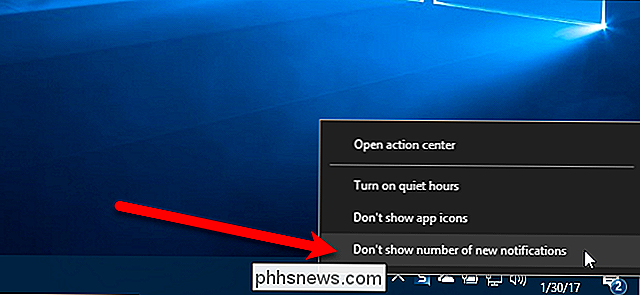
Nummerkärlet på ikonen Action Center försvinner. Ikonen blir fortfarande vit när det finns nya meddelanden och du kan fortfarande svänga musen över ikonen för att ta reda på hur många som finns.
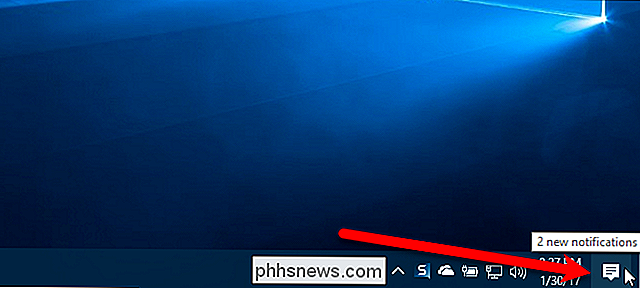
Du kan alltid klicka på ikonen för att öppna Action Center, där du kan se nya och tidigare anmälningar. Anmälningar förblir vanligtvis tills du rensar dem, men vissa meddelanden kan bli borttagna automatiskt över tiden eller om du stänger av det program eller den tjänst som skapade dem.
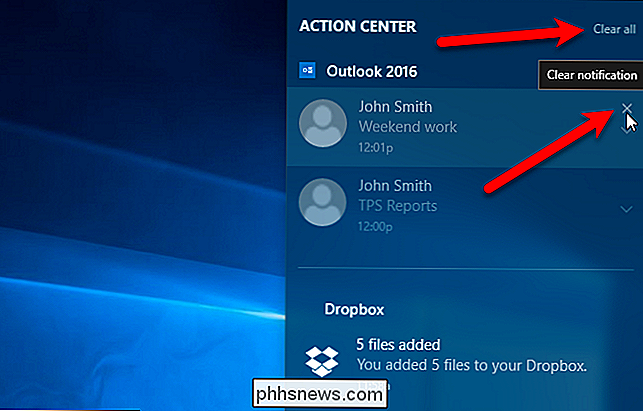
Och om du någonsin vill slå nummerbeteckningen igen, klicka på ikonen Action Center och välj alternativet "Visa antal nya meddelanden".

Hur man använder SSH-tunnel för att få tillgång till begränsade servrar och bläddra säkert
En SSH-klient ansluter till en Secure Shell-server som låter dig köra terminalkommandon som om du satt framför en annan dator. Men en SSH-klient låter dig också "tunnelera" en port mellan ditt lokala system och en fjärr SSH-server. Det finns tre olika typer av SSH-tunneler, och de används alla för olika ändamål.
![Sittande är det nya rökning [Sponsored]](http://phhsnews.com/img/how-to-2018/sitting-is-new-smoking.jpg)
Sittande är det nya rökning [Sponsored]
Kanske har du hört det här och undrat om det verkligen är sant. Sannolikt är varje rökning farlig, medan sitter i allmänhet säker. Problemet är att för många människor spenderar alltför mycket tid sitter, vilket definitivt ökar risken för att utveckla flera hälsofrågor. Varför stilla är farligt Vad många inte inser är att att spendera för mycket tid sitter bär risker utöver att inte få fördelarna med motion.



